Eclipse adalah software developer yang sangat populer digunakan untuk pengembangan android. Sedangkan yang akan saya share ini adalah untuk java programming. Sebenarnya eclipse tidak membutuhkan installasi karena software ini sifatnya portable bisa langsung dipakai tanpa diinstall.
Namun ada persyaratan yang harus dipenuhi agar Eclipse dapat terbuka yaitu dengan menginstall Java SE Developtment Kid (JDK) atau dapat disebut juga dengan Java Runtime Environment (JRE). Jika belum ada komponen tersebut maka akan muncul error seperti berikut jika kita menjalankan program eclipse:
Oleh karena itu, anda harus menginstall JRE/JDE terlebih dahulu, berikut admin jelaskan step-step nya sampai dengan menjalankan software eclipse IDE java.
Tutorial Install Java Development Kit (JDK)
Berikut urut-urutan menginstall JDK:
- Download Java Development Kit DISINI. Silahkan download JDK 8u25.
- Centang "Accept Licence Aggrement" lalu pilih JDK sesuai dengan OS anda.
- Setelah terdownload, silahkan buka file tersebut dan install, dan tunggu sampai proses installasi selesai.
- Lalu akan muncul halaman seperti ini, terdapat tiga optional yang bisa diinstall yaitu Development tools, Source code, dan Public JRE. Langsung saya klik next untuk menginstall semua.
Membuka Eclipse IDE Java
Setelah tahapan untuk menginstall JDK selesai kemudian kita bisa langsung menjalankan software eclipse IDE Java ini. Bagi yang belum mempunyai Eclipse dapat mendownload filenya dibawah postingan ini.
- Buka file eclipse dari folder eclipse yang telah anda download. File download berupa .rar jadi anda harus mengekstraknya ke folder dulu.
- Saat pertama membuka eclipse pasti akan muncul halaman seperti dibawah ini, yaitu kita memilih tempat penyimpanan untuk lembar kerja kita di eclipse. Pilih lokasi anda akan menyimpan, atau kalau default langsung saja klik Ok.
- Maka akan muncul halaman pertama "Overview" seperti berikut ini.
Overview: Sekilas tentang fitur-fitur pada Eclipse
Tutorials: Petunjuk cara menggunakan Eclipse
Samples: Contoh source code program yang sudah jadi.
What’s New: Fitur baru pada versi ini.
- Jika sudah membaca hal-hal tersebut di overview langsung saja klik tanda silang (x) untuk memulai Eclipse, dan siap untuk anda gunakan.
Sekian tutorial dari Ngapak Software, Terima kasih :D
Note:




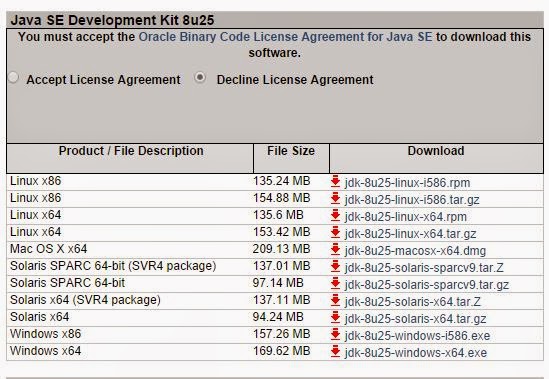





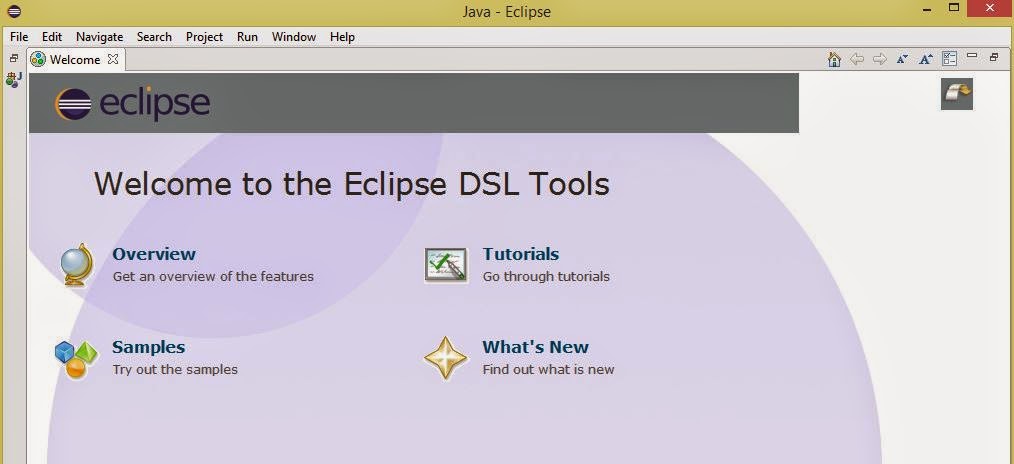

0 Response to "Tutorial Install Eclipse IDE Java + Java JDK/JRE"
Post a Comment
Jangan lupa tinggalkan komentar anda. Satu kata sangat bermakna bagi kami. Terimakasih